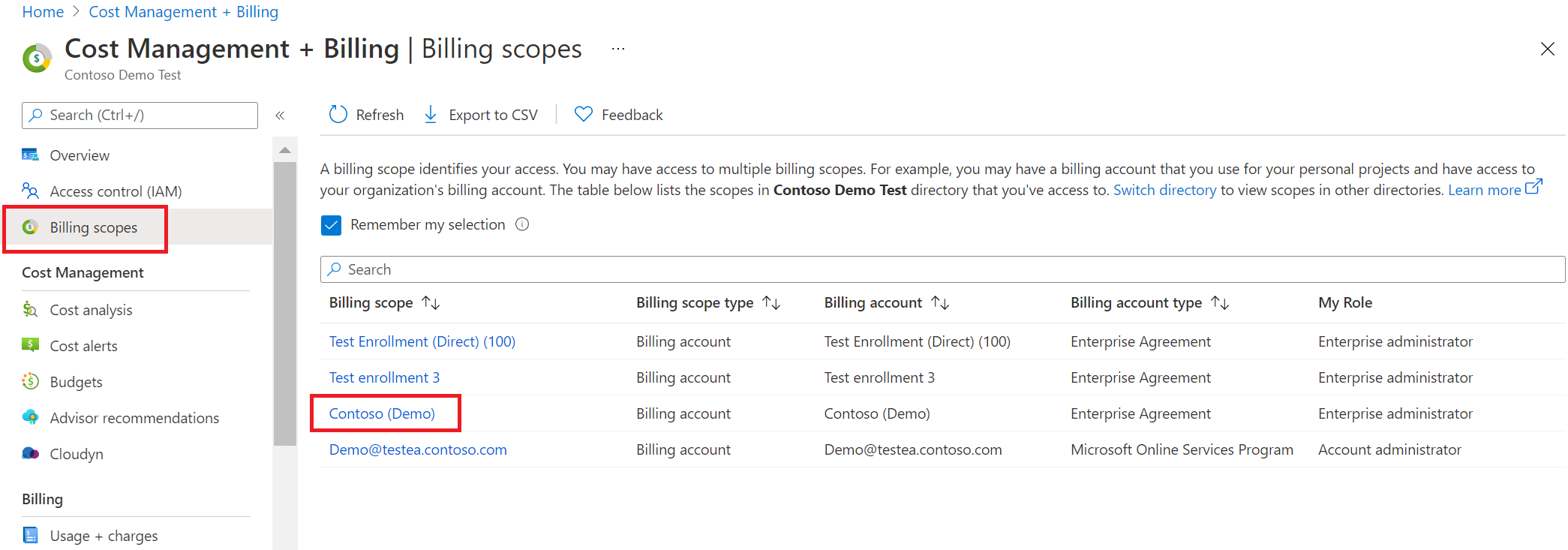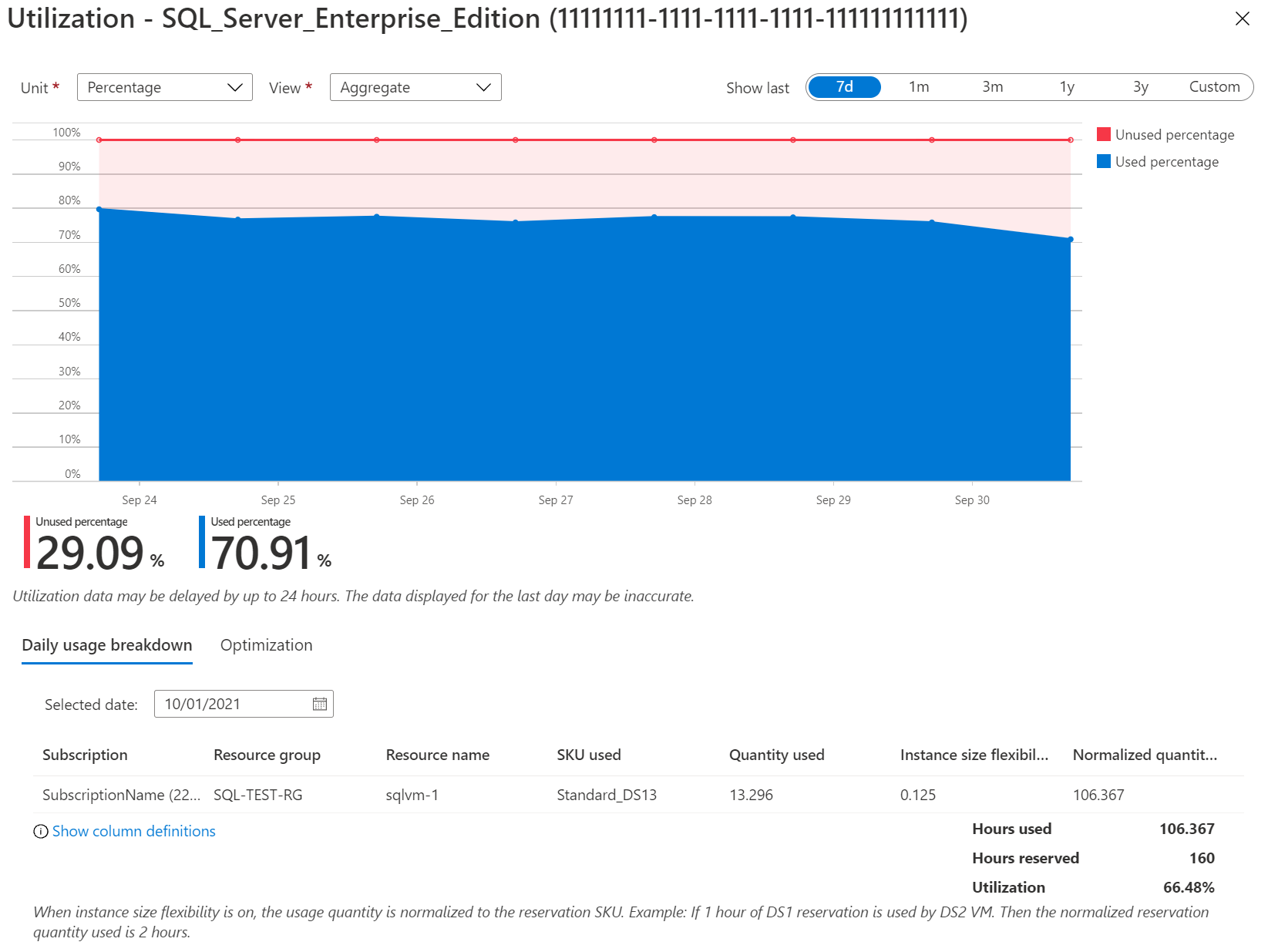Azure ハイブリッド特典用に SQL Server ライセンス割り当てを作成する
Azure portal の一元化された Azure ハイブリッド特典エクスペリエンスでは、アカウント レベルまたは特定のサブスクリプション レベルでの SQL Server ライセンス割り当てがサポートされます。 アカウント レベルで割り当てが作成されると、Azure ハイブリッド特典割引が、アカウントのすべてのサブスクリプション内の SQL リソースに、割り当てで指定されたライセンス数量まで自動的に適用されます。
各ライセンス割り当てに対してスコープが選択され、そのスコープにライセンスが割り当てられます。 各スコープには、複数のライセンス エントリを含めることができます。
一元化された Azure ハイブリッド特典の仕組みを説明するビデオを次に示します。
前提条件
SQL Server ライセンス割り当てを作成するには、次の前提条件を満たす必要があります。
- 組織に、サポート対象の契約の種類と、サポート対象のオファーがある。
- SQL ライセンスを割り当てるアクセス許可を持つロールのメンバーである。
- 組織に、ソフトウェア アシュアランスを含む SQL Server コア ライセンス、または Azure への割り当てに使用できるコア サブスクリプション ライセンスがある。
- 組織が、IaaS 拡張機能を使用した Azure SQL VM の自動登録に既に登録されている。 詳細については、「Cost Management 管理者向けの SQL IaaS 拡張機能登録オプション」を参照してください。
重要
この前提条件を満たしていないと、現在の Azure ハイブリッド特典の使用状況に関する不完全なデータが Azure によって作成されます。 その状況により、ライセンスの割り当てが正しく行われなくなり、SQL Server ライセンスに対する不要な従量課金制料金が発生する可能性があります。
前提条件のロールは、契約の種類によって異なります。
| アグリーメントの種類 | 必要なロール | サポートされるオファー |
|---|---|---|
| Enterprise Agreement | エンタープライズ管理者 読み取り専用アクセス権しか持たないエンタープライズ管理者が、一元管理された Azure ハイブリッド特典を使用してライセンスを割り当てるには、所属する組織からフル アクセス権を割り当ててもらう必要があります。 エンタープライズ管理者ではない場合、所属する組織からそのロール (フル アクセス権を含む) を割り当ててもらう必要があります。 このロールのメンバーになる方法の詳細については、「別のエンタープライズ管理者を追加する」を参照してください。 |
- MS-AZR-0017P (Microsoft Azure Enterprise) - MS-AZR-USGOV-0017P (Azure Government Enterprise) |
| Microsoft 顧客契約 | 請求先アカウント所有者 請求先アカウント共同作成者 課金プロファイル所有者 課金プロファイル共同作成者 前述のどのロールも割り当てられていない場合、所属する組織からいずれかのロールを割り当ててもらう必要があります。 このロールのメンバーになる方法の詳細については、課金ロールの管理に関するページを参照してください。 |
MS-AZR-0017G (Microsoft Azure プラン) |
| WebDirect/従量課金制 | 使用不可 | なし |
| CSP/パートナー主導の顧客 | 使用不可 | なし |
Note
スポンサー、MSDN クレジット サブスクリプション、または Microsoft Cloud Partner Program サブスクリプションでは、スコープに対してライセンスを一元的に割り当てることはできません。 Dev/Test サブスクリプション (MS-AZR-0148P または MS-AZR-0023P という種類のオファー) では、SQL ソフトウェアの使用は無料です。
SQL ライセンス割り当てを作成する
次の手順では、 [コストの管理と請求] から [予約とハイブリッド特典] に移動します。 Azure ホーム ページからは [予約] に移動しないでください。 このように移動すると、ライセンス割り当てエクスペリエンスを表示するために必要なスコープが表示されません。
契約の種類に応じて、以下に示す 2 つの手順のいずれかを使用します。
左側のメニューで [予約とハイブリッド特典] を選択します。
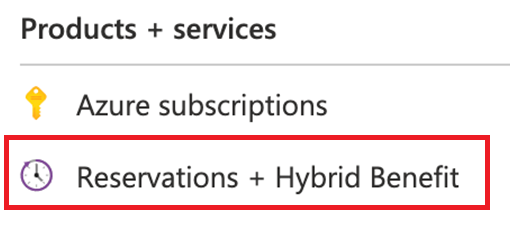
次の画面で、[ライセンスの割り当て] を選択します。

このページが表示されず、代わりに "You are not the Billing Admin on the selected billing scope(選択された課金スコープの課金管理者ではありません)" というメッセージが表示された場合、ライセンスの割り当てに必要なアクセス許可がありません。 その場合は、必要なアクセス許可を取得する必要があります。 詳細については、「前提条件」を参照してください。割り当てる対象ライセンスの数のスコープとカバレッジ オプションを選択します。
ライセンスの割り当てをレビューする日付を選択します。 たとえば、契約の更新または応当日に設定できます。 または、ライセンスのソースのサブスクリプション更新日に設定することもできます。
必要に応じて、[使用状況の詳細の表示] を選択して、リソース スコープで有効になっている、現在の Azure ハイブリッド特典使用状況を表示します。

[追加] を選択します。
必要に応じて、既定のライセンス割り当て名を変更します。 レビュー日は自動的に 1 年後に設定されますが、変更することができます。 その目的は、ライセンス割り当てを定期的に確認するよう促すことです。

選択内容を確認した後に [次へ: 確認 と適用] を選択します。
["適用" の選択] 構成証明オプションを選択して、Azure ハイブリッド特典と十分な SQL Server ライセンスを適用する権限があることと、割り当てられている限りライセンスを維持することを確認します。

ページの下部にある [適用] を選択し、[はい] を選択します。
割り当てられたライセンスの使用状況を追跡する
[コストの管理と請求] に移動し、 [予約とハイブリッド特典] を選択します。
すべての予約とライセンスの割り当ての一覧が表示されます。 ライセンス割り当てのみが表示されるように結果をフィルター処理する場合は、SQL ハイブリッド特典のフィルターを設定します。
[最終日の使用状況] または [7 日間の使用状況] で、割合 (空白またはゼロの場合もあります) を選択して、割り当ての使用状況履歴を詳細を表示します。
ライセンス割り当ての使用状況が 100% の場合は、スコープ内の一部のリソースで、SQL Server にの従量課金制料金が発生していると考えられます。 ライセンス割り当てエクスペリエンスを再度使用して、割り当てられたライセンスの対象となっている使用量を確認することをお勧めします。 その後、以前と同じプロセスを実行します。 これには、調達またはソフトウェア資産管理部署との相談、使用可能な追加ライセンスの確認、ライセンスの割り当てなどが含まれます。
ライセンス割り当て後の変更
SQL ライセンス割り当てを作成した後は、Azure portal での Azure ハイブリッド特典のエクスペリエンスが変わります。
- 個々の SQL リソース用に構成されている既存の Azure ハイブリッド特典の選択は適用されなくなります。 サブスクリプションまたはアカウント レベルで作成された SQL ライセンス割り当てに置き換えられます。
- ハイブリッド特典オプションは、SQL リソース構成内と同様には表示されません。
- ハイブリッド特典をプログラムによって構成するアプリケーションまたはスクリプトは、引き続き機能しますが、設定の効果はありません。
- SQL ソフトウェア割引が、スコープ内の SQL リソースに適用されます。 スコープは、リソースが作成されたアカウント内のサブスクリプション用に作成されたライセンス割り当ての数量に基づいています。
- ハイブリッド特典用に構成された特定のリソースには、他のリソースによってすべてのライセンスが使用されている場合は、割引が適用されないことがあります。 ただし、ライセンス数に基づいて最大割引がスコープに適用されます。 割引の適用方法の詳細については、「SQL Server 向けの一元管理された Azure ハイブリッド特典とは」を参照してください
ライセンス割り当てを取り消す
ライセンス割り当てを取り消す前に、ライセンスの状況を確認してください。 ライセンス割り当てを取り消すと、その割引が受けられなくなります。 そのため、Azure の請求金額が増加する可能性があります。 残っている最後のライセンス割り当てを取り消した場合は、Azure ハイブリッド特典管理が個々のリソース レベルに戻ります。
ライセンス割り当てを取り消すには:
- 予約とライセンス割り当ての一覧で、いずれかのライセンス割り当てを選択します。
- ライセンス割り当ての詳細のページで [キャンセル] を選択します。
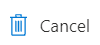
- [キャンセル] ページで通知を確認し、[はい、キャンセルします] を選択します。

次のステップ
- 「一元管理された Azure ハイブリッド特典の FAQ」を確認します。
- 「SQL Server 向けの一元管理された Azure ハイブリッド特典とは」で、割引が適用される方法について理解します